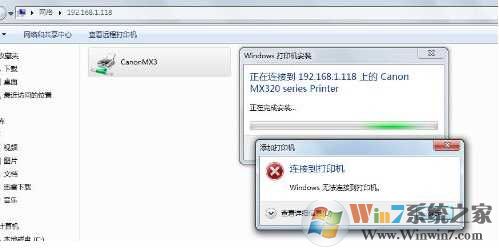
原因分析:
打印机共享的情况现在比较普遍,尤其是公司环境中,有XP和Win7客户端,他们会去共同分享打印机。
但是win7电脑去使用一台挂接在XP的打印机时,可能会出现“无法连接打印机,错误代码 0x0000000D”的问题
因为连接打印机的机器是XP系统,只安装了XP下的打印机驱动,该驱动只能支持XP/200X 系统的机器共享打印,而不支持vista/Win 7。
解决方法:
步骤一:确认Print Spooler服务是否开启
1.点击开始菜单,在搜索栏中输入“services.msc”(输入时不要打引号),并按下回车。如果此时弹出用户账户控制窗口,请您点击“继续”。
2. 双击打开“Print Spooler”服务。
3. 点击“常规”选项卡,确保“启动类型”是“自动”或者“手动”。然后点击“服务状态”下面的“启用”按钮。
4. 重新尝试连接打印机
如果提示“Print Spooler服务无法启动”,可能您的Print Spooler服务已受损
如果提示“Print Spooler已启动”,却依旧无法连接打印机,可能是Win7中没有安装打印机驱动,请您尝试步骤二
步骤二:安装适用于vista/Win 7的打印机驱动
1. 点击开始\控制面板\打印机;
2.选择“添加打印机”;
3.选择 “添加本地打印机”,按一下步
4.选择“创建新端口”\ 选择“local port” 这一项,按下一步,提示输入端口名称,输入共享打印机的绝对路径,格式为:\\***(共享打印机的计算机名或IP地址)\***(共享打印机的共享名 称),如 \\ 192.168.25.71\HplaserJ,按确定;
5.选择好自己的网络打印机“厂商”、“型号”,按下一步。(如果列表中没有,官方也没提供相应的Vista版本驱动下载,请在列表中选择型号相近的代替,一般情况下都是可以的,如HP1010 选择HP1015)
6.添加成功,重新连接打印机。
如果连接打印机的机器在域中,或者是加了密码需要授权访问的,在执行添加打印机之前,执行以下操作:
(否则可能会出现“未知的用户名和密码”的提示)
1.依次单击 开始\运行(可以同时按下WIN+R快捷)
2.输入共享打印机的那台计算机名或IP地址,如\\ 192.168.25.71
3.在用户名和密码框中填入帐户信息,选择保存密码
4.重试连接打印机
如果你也遇到要Win7系统下连接XP系统打印机出现0x0000000d错误的话可以尝试使用Win11系统之家小编分享的方法来解决。